
Faire le suivi de l’utilisation des apps et des appareils dans Temps d’écran sur Mac
Temps d’écran affiche combien de temps vos enfants et vous passez dans les apps, le nombre de notifications que vous recevez et le nombre de fois où vous avez utilisé votre Mac et vos autres appareils. Vous pouvez modifier la présentation pour afficher les statistiques au cours de différentes périodes, et pour une seule app ou un seul appareil.
Vous ne pouvez pas voir les rapports tant que vous n’avez pas activé Temps d’écran. Consultez la rubrique Configurer Temps d’écran pour soi-même ou Configurer Temps d’écran pour un enfant.
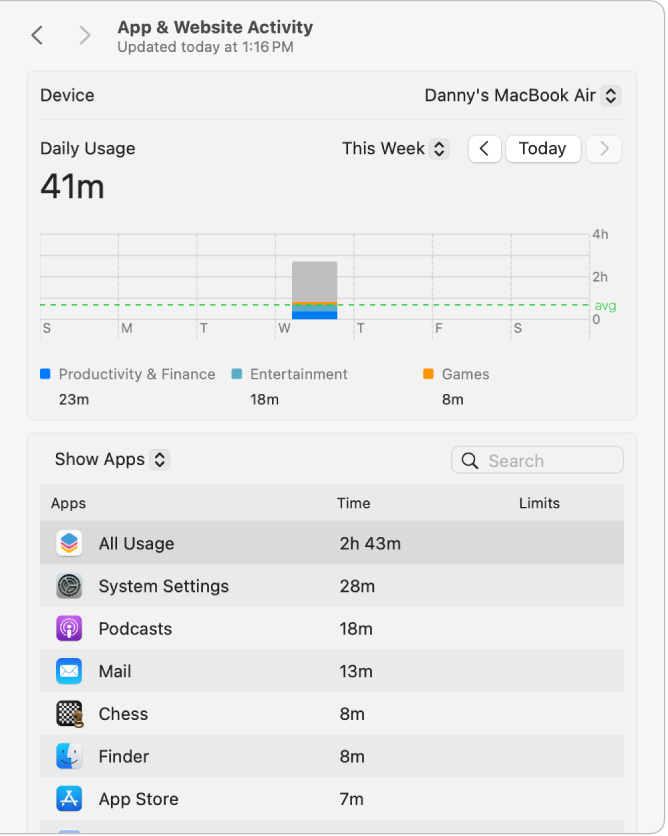
Afficher les rapports d’utilisation des apps
Sur votre Mac, choisissez le menu Apple

 dans la barre latérale. (Vous devrez peut-être faire défiler vers le bas).
dans la barre latérale. (Vous devrez peut-être faire défiler vers le bas).Si vous êtes parent ou tuteur dans un groupe de partage familial, cliquez sur le menu contextuel Membre de la famille, puis choisissez un membre de la famille.
Si vous ne voyez pas le menu contextuel Membres de la famille dans la barre latérale, vérifiez si votre appareil est connecté à votre compte Apple et que vous utilisez Partage familial.
Si vous voulez afficher l’utilisation des apps et de tous vos appareils, faites défiler vers le bas, puis activez « Partager avec les appareils ».
Cliquez sur Activité au sein des apps et des sites Web, puis effectuez l’une des opérations suivantes :
Afficher l’utilisation des apps : Affichez le graphique. Les barres représentent votre utilisation totale. Les parties colorées représentent les trois catégories principales, affichées sous le graphique. Les parties grises représentent l’utilisation qui ne correspond pas à ces catégories.
Afficher les statistiques par appareil : Cliquez sur le menu contextuel Appareil pour choisir un appareil spécifique, ou choisissez Tous les appareils pour afficher les statistiques combinées.
Modifier la période : Utilisez le menu contextuel et les flèches au-dessus du graphique pour sélectionner une seule date ou une semaine à afficher.
Afficher les statistiques pour des apps : Cliquez sur le menu contextuel en dessous du graphique, choisissez Afficher les apps, puis sélectionnez une app ou Toutes les apps. Pour voir votre utilisation combinée, sélectionnez Toutes les apps ou Toute l’utilisation.
Afficher les statistiques pour des catégories d’apps : Cliquez sur le menu contextuel en dessous du graphique, choisissez Afficher les catégories, puis sélectionnez une catégorie d’app. Pour voir votre utilisation combinée, sélectionnez Toutes les catégories ou Toute l’utilisation.
Afficher des informations sur les limites et les apps : Si


 pour voir des informations concernant l’app et la limite qui lui est attribuée, le cas échéant. Le bouton Infos n’est disponible que pour les apps.
pour voir des informations concernant l’app et la limite qui lui est attribuée, le cas échéant. Le bouton Infos n’est disponible que pour les apps.
Consultez la rubrique Afficher les réglages Activité au sein des apps et des sites Web dans Temps d’écran.
Afficher les notifications et les prises en main
Sur votre Mac, choisissez le menu Apple

 dans la barre latérale. (Vous devrez peut-être faire défiler vers le bas).
dans la barre latérale. (Vous devrez peut-être faire défiler vers le bas).Si vous êtes parent ou tuteur dans un groupe de partage familial, cliquez sur le menu contextuel Membre de la famille, puis choisissez un membre de la famille.
Si vous ne voyez pas le menu contextuel Membres de la famille dans la barre latérale, vérifiez si votre appareil est connecté à votre compte Apple et que vous utilisez Partage familial.
Cliquez sur l’une des options suivantes :
Notifications : Affichez le nombre de notifications reçues des apps.
Prises en main: Affichez le nombre de fois que vous ou un membre de la famille a réactivé un appareil.
Effectuez l’une des actions suivantes :
Afficher les statistiques par appareil : Cliquez sur le menu contextuel Appareil pour choisir un appareil spécifique, ou choisissez Tous les appareils pour afficher les statistiques combinées.
Modifier la période : Utilisez le menu contextuel et les flèches au-dessus du graphique pour sélectionner une seule date ou une semaine à afficher.
Afficher les statistiques pour des apps : Sélectionnez une app ou sélectionnez Toutes les apps, Toutes les notifications ou Toutes les prises en main.